El formato de archivo PDF es el formato de documento convencional para compartir archivos de texto a través de Internet. Ya sea para uso profesional, escolar o informal, los archivos PDF son una forma conveniente de compartir información. Una cosa que se destaca con el formato PDF es que el contenido de los archivos permanece sin cambios, independientemente del sistema operativo o el software que esté utilizando para verlos. Otros beneficios que vienen con el uso del formato PDF incluyen:
Preservación de la integridad gráfica
Los documentos PDF se pueden ver en cualquier dispositivo o sistema operativo sin que su contenido o diseño se altere de ninguna manera.
Conveniencia
Es bastante fácil crear y compartir documentos PDF. La mayoría de las aplicaciones de autoedición, como MS Word y Adobe Suite, brindan la funcionalidad de guardar documentos en formato PDF.
Seguridad de documentos
El formato PDF permite configurar medidas de seguridad como asegurar los documentos con contraseñas o firmarlos con marcas de agua o firmas digitales.
Soporte para una amplia gama de contenido
Esto incluye texto, imágenes, gráficos vectoriales, campos interactivos, etc.
Si tiene documentos PDF, existe una amplia gama de aplicaciones que pueden ser útiles para ayudarlo a verlos. Veamos algunos de los mejores lectores de PDF que puede usar en su sistema Ubuntu o Debian.
Adobe Acrobat Reader
Adobe Acrobat Reader es posiblemente uno de los lectores de PDF más populares y ampliamente utilizados. Adobe Inc es en realidad el inventor del formato PDF y todas las tecnologías asociadas con él. Si proviene de un entorno Windows o Mac, lo más probable es que haya encontrado y utilizado Adobe Reader. Brinda a los usuarios la capacidad de abrir y ver archivos, editar documentos, imprimir, anotar, agregar comentarios, recortar, rotar e incluso firmar documentos y mucho más.
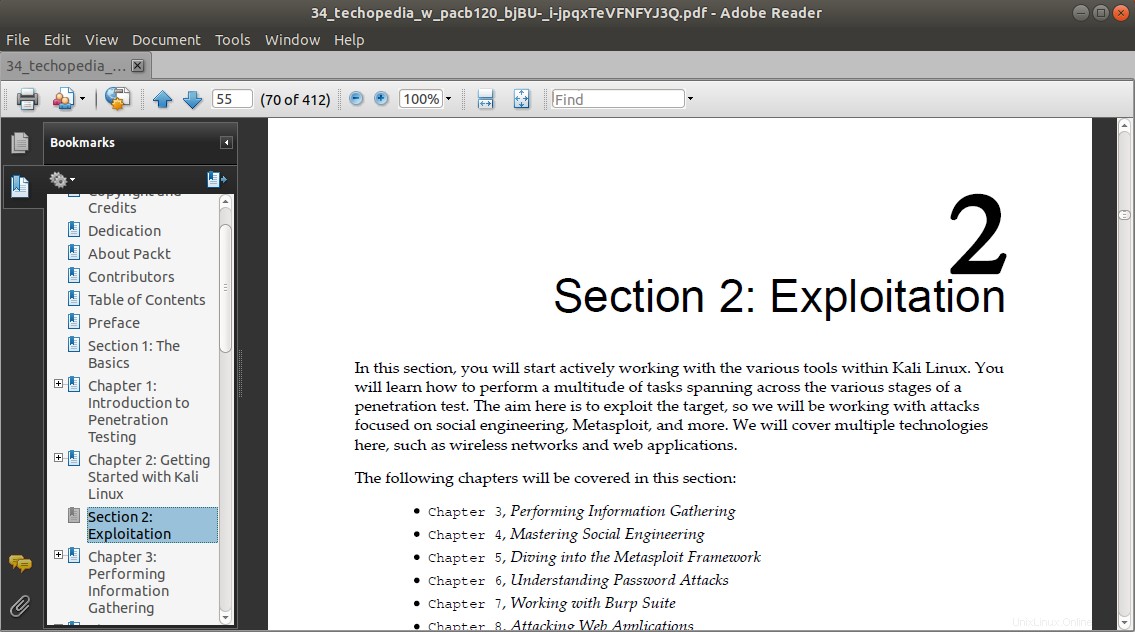
Para instalar Adobe Acrobat Reader en Ubuntu 20.04 / Debian 10, primero descargue el archivo binario:
$ wget -O ~/adobe.deb ftp://ftp.adobe.com/pub/adobe/reader/unix/9.x/9.5.5/enu/AdbeRdr9.5.5-1_i386linux_enu.deb
Después de obtener el archivo Debian, el siguiente paso es habilitar la arquitectura i386:
$ sudo dpkg --add-architecture i386
A continuación, actualice el índice de paquetes
$ sudo apt update
Y luego, instale todas las dependencias requeridas por Adobe Acrobat Reader.
$ sudo apt install libxml2:i386 libcanberra-gtk-module:i386 gtk2-engines-murrine:i386 libatk-adaptor:i386
Y finalmente, instale Adobe Acrobat Reader
$ sudo dpkg -i ~/adobe.deb
Evidencia
Evince es el visor de PDF predeterminado en los sistemas Ubuntu / Debian. Es un lector de PDF liviano y simple diseñado para el entorno GNOME. Es de código abierto y admite una amplia gama de formatos de documentos, incluidos PDF, DVI, XPS y TIFF. Evince es altamente personalizable y una alternativa perfecta a Adobe, que consume un poco de recursos.
Las características notables incluyen:
- Resaltado de texto y anotación de documentos.
- Selección de texto en archivos PDF y copia de texto de imágenes escaneadas si los documentos incluyen datos OCR.
- Navegación de la barra lateral izquierda.
- Vistas de pantalla completa y presentación de diapositivas.
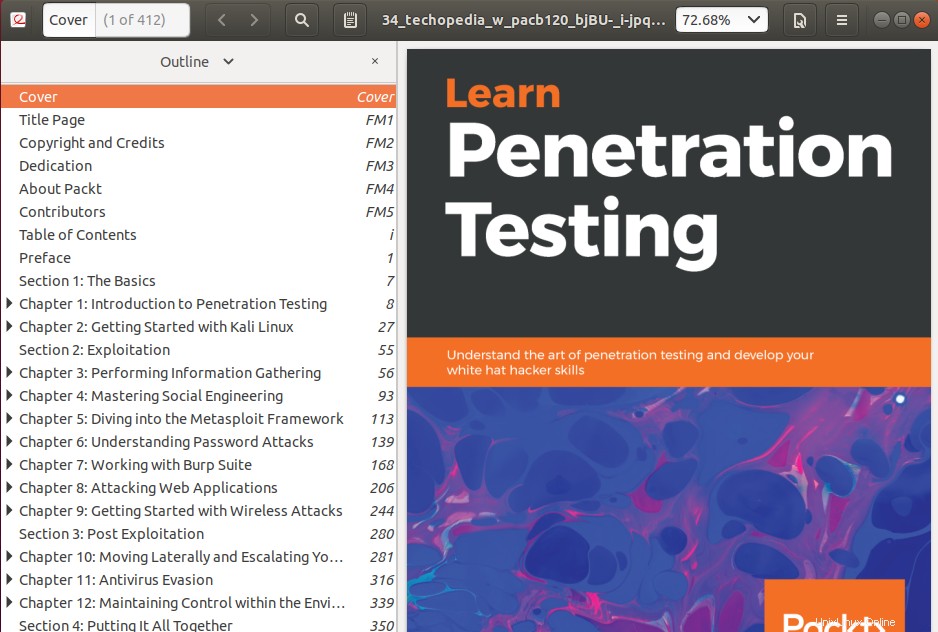
Para instalar Evince, ejecute el comando:
$ sudo apt install evince
Zathura
Zathura es un lector de PDF gratuito, pequeño y altamente personalizable que proporciona una interfaz de usuario minimalista y admite múltiples formatos de archivo, incluidos PDF, DjVU, PostScript y muchos más.
Las características clave incluyen:
- Recarga automática de documentos.
- Rotación de páginas y visualización de páginas una al lado de la otra en modo de pantalla completa.
- Resaltado de texto y capacidad para abrir enlaces.
- Capacidad de buscar y copiar texto.
- Proporciona soporte para marcadores.
- Puede abrir archivos que están encriptados.
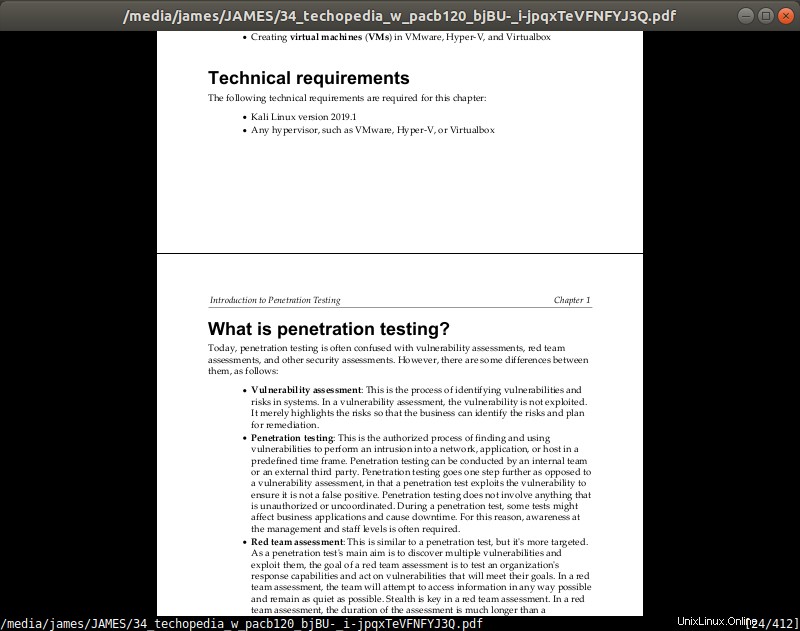
Para instalar Zathura, ejecute el comando:
$ sudo apt install zathura
MuPDF
Escrito en C portátil, MuPDF es un visor de PDF y XPS simple, liviano pero potente desarrollado por Artifex Software Inc. Es completamente gratuito y de código abierto y proporciona herramientas de línea de comandos y una biblioteca de software para varias plataformas.
Además de PDF y XPS, ofrece compatibilidad con los formatos OpenXPS, EPUB, FictionBook y CBZ.
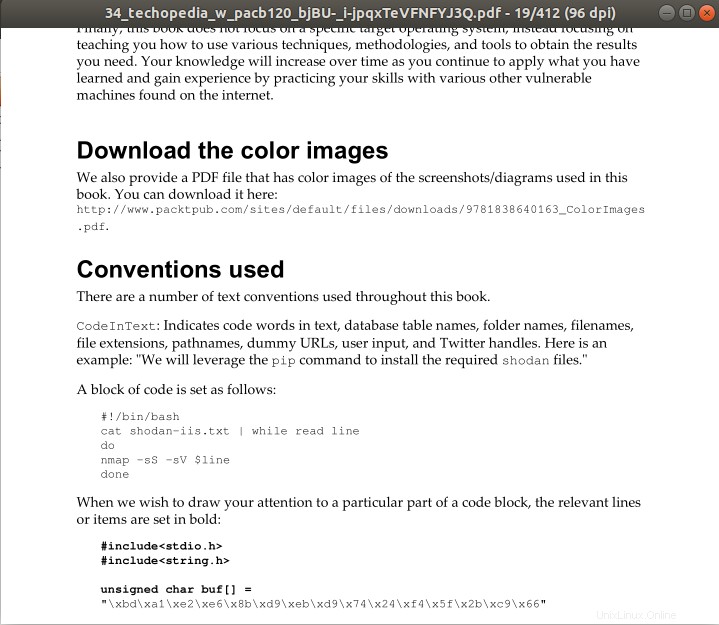
Las herramientas de línea de comandos permiten a los usuarios anotar, editar y transformar documentos a varios formatos, como SVG, HTML, PDF y CBZ.
Para instalar Mupdf, ejecute:
$ sudo apt install mupdf
xPDF
Basado en Qt, Xpdf es una herramienta gratuita y de código abierto que ofrece un visor de PDF que también proporciona un visor de imágenes, un extractor de texto y un convertidor de HTML, por mencionar solo algunos. Al igual que los visores de PDF mencionados anteriormente, admite varios formatos de archivo, incluidos PDF, XPS, Postscript y muchos más. Puede leer archivos PDF cifrados y decodificar el algoritmo de compresión LZW.
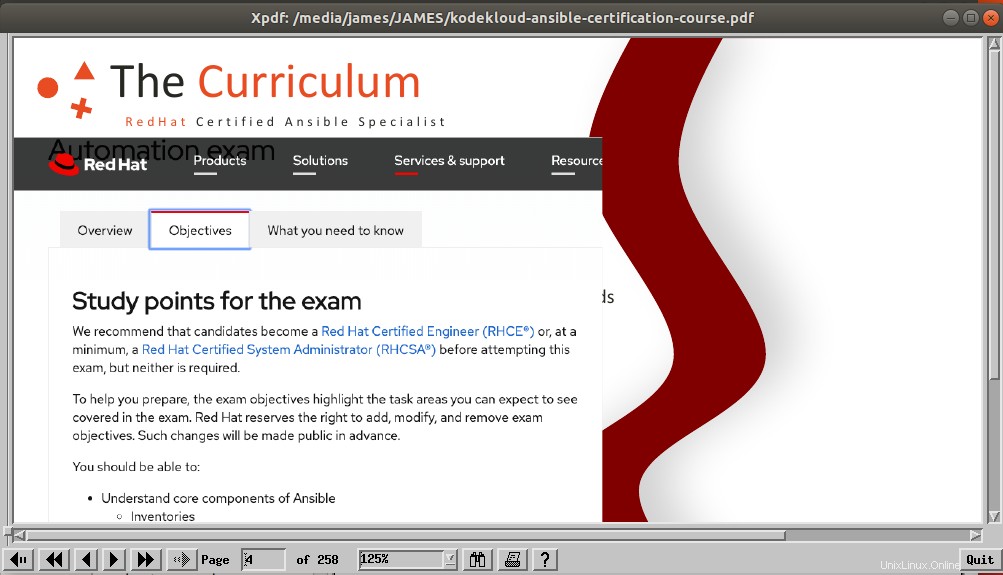
El PDF está disponible en los repositorios de Ubuntu y se puede instalar usando el administrador de paquetes APT como se muestra.
$ sudo apt install xpdf
Atril
Si está ejecutando un entorno de escritorio MATE, entonces Atril es su visor de PDF. Atril se basa en Evince que hemos discutido anteriormente. Es un visor de documentos de varias páginas rápido y fácil de usar que admite varios formatos de archivo, incluidos PDF, XPS, DjVu y EPS. También proporciona funcionalidades adicionales como buscar y copiar texto, marcadores de índice.
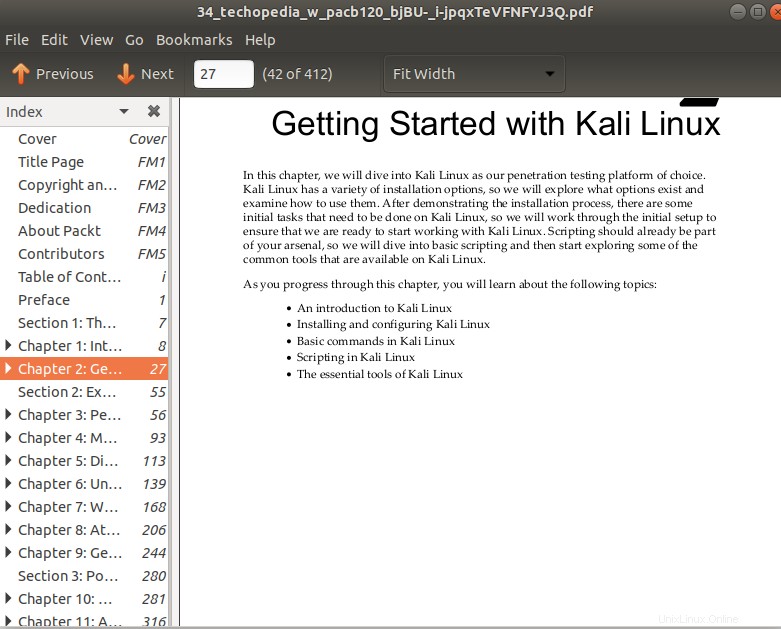
Para instalar Atril, simplemente ejecute el comando:
$ sudo apt install atril
Conclusión
Esa fue una descripción general de algunos de los visores de PDF más preferidos y útiles que puede considerar instalar en su sistema Ubuntu / Debian Linux /. Como habrás notado, las características son similares en la mayoría de estos visores de PDF y ciertamente tienes muchas opciones para elegir.